La conversione di file MP3 in WAV potrebbe a volte diventare frenetica. Tuttavia, ammassando il contenuto giusto, questo compito diventa affascinante. Ottenere la giusta via per la conversione non è mai così facile se non trovi lo strumento appropriato. Ci sono così tanti strumenti attualmente disponibili, tuttavia selezionando quello giusto può diventare davvero rivoluzionario. Se sei tormentato da questo problema, dì addio all'angoscia perché qui è tutto ciò di cui hai bisogno. Questo articolo ti fornirà una guida chiara su come convertire i fileMP3 in WAVsu Mac e Windows con facilità.
- Parte 1. Come Convertire MP3 in WAV con Un clic
- Parte 2. Convertire File MP3 in WAV in iTunes
- Parte 3. Convertire il Formato MP3 in WAV in Windows Media Player
Parte 1. Come Convertire MP3 in WAV con Un clic
UniConverter è di certo una delle App più avanzate e brillanti del suo genere. Questa App può tirarti fuori dal calvario per la conversione dei media con alcune semplici navigazioni. Ci vorrà solo un minimo di tempo per avere un risultato assolutamente stupefacente. Questo strumento fornisce un modo semplice per convertire video, audio, HD e altri formati di file sul tuo PC Windows o Mac. Inoltre, è possibile eseguire diverse modifiche al file prima di iniziare la conversione. Di notevole importanza è anche il fatto che viene mantenuta la qualità originale del tuo file. Con la straordinaria velocità di conversione, puoi essere certo che la conversione del tuo MP3 in WAV si verifichi davvero velocemente. Grazie alle sue numerose e superbe capacità, questo strumento è riuscito a catturare utenti come una calamita in una riserva di ferro.
Ottenere UniConverter - Video Converter
- Navighi facilmente attraverso i rispettivi processi senza la necessità di assumere un esperto, in gran parte grazie ad icone ben elaborate con chiare istruzioni.
- È in grado di convertire oltre 150 diversi formati di file di diverse categorie come MP3, MP4, MPEG, MOV, MKV, APE, FLV e WMA.
- Supporta la conversione in lotti, il che consente di convertire più file contemporaneamente.
- Registri e scarichi video da diversi siti di streaming. Questi siti includono YouTube, Facebook, Break, Vimeo e VEVO, tra gli altri.
- Supporta Windows 10, 8, 7, XP e Vista mentre la versione supportata da macOS è macOS 10.13 High Sierra, 10.12, 10.11, 10.10, 10.9, 10.8 e 10.7.
Semplici Passi per Convertire MP3 in WAV Usando iSkysoft
Passo 1: Importare i Tuoi File MP3
Lancia UniConverter e seleziona i file MP3 da convertire. Puoi semplicemente trascinare e rilasciare quei file nella finestra principale di questa particolare applicazione. Puoi aggiungere più file a seconda di quello che ti interessa.
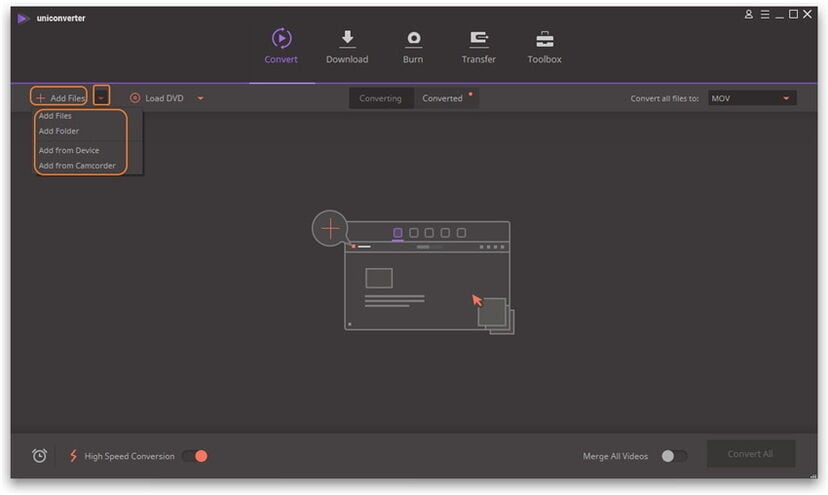
Passo 2: Scegliere WAV come FORMATO preferito
Fare clic su "Output" e quindi selezionare "Audio". Dall'elenco dei file audio visualizzati, scegli il formato "WAV".
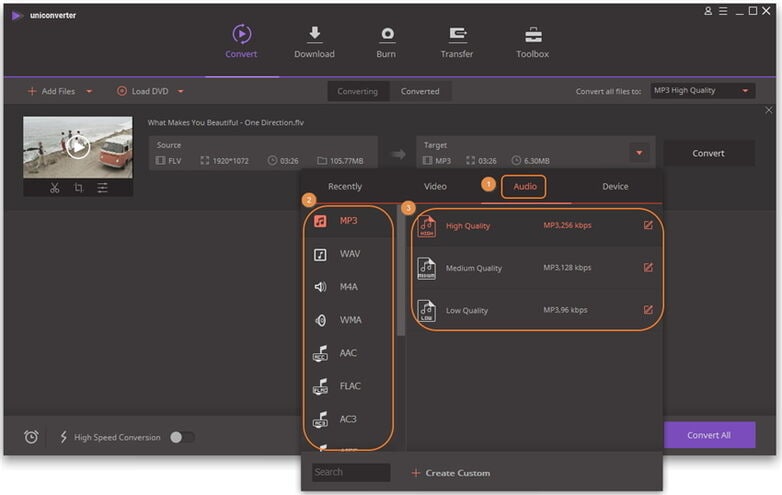
Passo 3: Iniziare a Convertire MP3 in WAV
Selezionare la cartella di destinazione per salvare il file convertito e quindi fare clic sul pulsante "Converti". Il processo di conversione verrà completato entro pochissimo tempo.
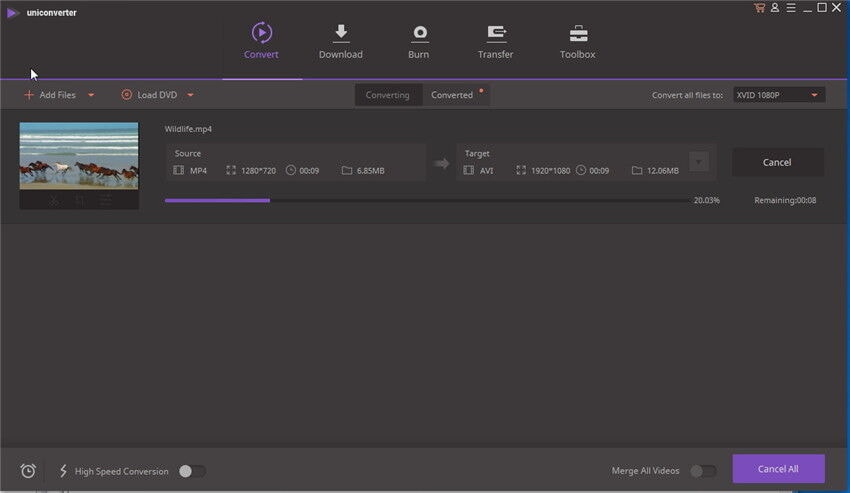
Parte 2. Convertire File MP3 in WAV in iTunes
Passo 1: Lanciare iTunes e Selezionare Preferenze
Prima di tutto, avvia iTunes per aprire o aggiungere il tuo file MP3, seleziona "Modifica" dal menu principale e fai clic su "Preferenze".
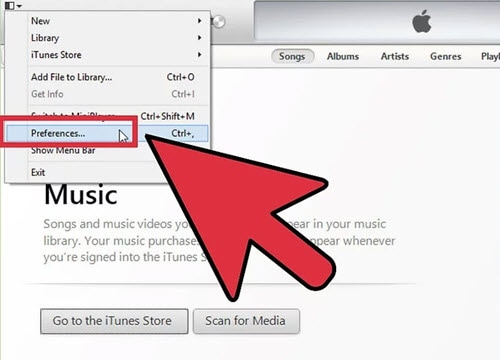
Passo 2: Modificare le Impostazioni di Importazione e Selezionare il Formato Preferito (WAV)
Dalle preferenze generali, tocca il pulsante "Impostazioni Importazione". Apparirà una nuova finestra Impostazioni Importazione, in cui dovrai scegliere "Encoder WAV" tra le opzioni a discesa per l'opzione "Importa con". Modificare le impostazioni della qualità di output, se necessario. L'impostazione della qualità audio può essere abilitata tramite l'opzione Impostazioni. Quindi fare clic su "OK".
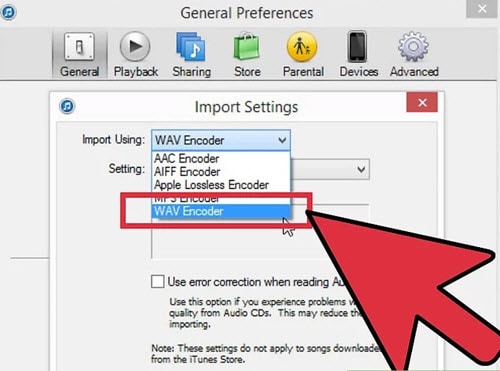
Passo 3: Creare un File Musicale WAV
Configura le impostazioni e quindi seleziona i tuoi brani MP3 da convertire dalla libreria di iTunes. Seleziona il menu "File" in iTunes, quindi seleziona "Crea Nuova Versione" per selezionare "Crea Versione WAV".
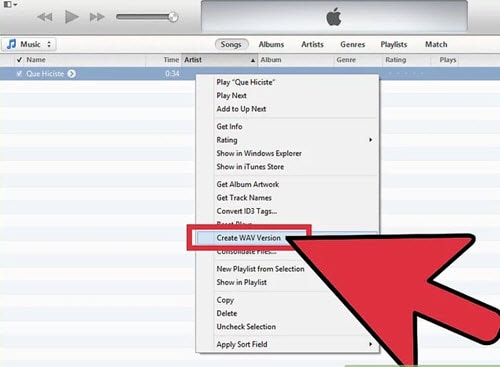
Parte 3. Convertire il Formato MP3 in WAV in Windows Media Player
Passo 1: Aprire i Tuoi Brani MP3 in Windows Media Player
Apri Windows Media Player nel tuo computer. Nel caso in cui non ce l'hai, scaricalo e avvialo. Trascina il file MP3 nella finestra principale del programma. È possibile inserire il rispettivo CD contenente il file MP3.
Passo 2: Individuare i File MP3 da Convertire
Individua i file della libreria o seleziona il CD caricato nella barra laterale in modo da visualizzare i file MP3 sulla barra sinistra del programma. Fare clic sul pulsante "Organizza" e dovrebbe apparire un elenco a discesa. Da questo elenco, selezionare il pulsante "Opzioni".
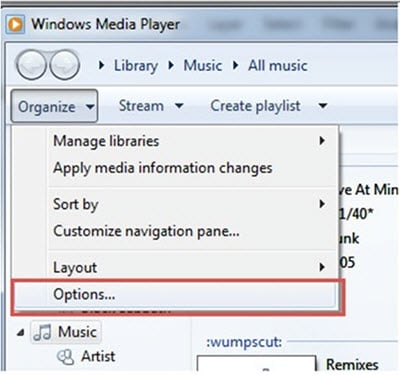
Passo 3: Convertire le Tue Canzoni MP3 in File WAV
Individua e fai clic sull'opzione "Rippa Musica" e poi su "Impostazioni Ripping" in questo ordine. Dalla lista che appare, clicca il pulsante "Formato". Puoi scegliere quello per MP3, WAV o altri formati che ti piacciono. Una volta che sei soddisfatto della selezione, fai clic sul pulsante "Applica" e poi su "OK" per completare la procedura. I tuoi file sono ora pronti per essere copiati sul tuo computer o su un disco portatile.
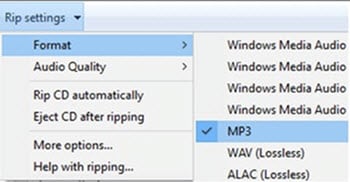
Quando È Necessario Convertire MP3 in WAV?
L’MP3 e il WAV sono entrambi formati digitali. Tuttavia, esistono delle differenze per quanto riguarda la loro qualità e la loro dimensione. L’MP3 è un file compresso mentre d'altra parte il WAV non è compresso. Ciò implica che il file WAV ha una dimensione maggiore e una qualità audio migliore rispetto all’MP3. In effetti, un file MP3 non risuona mai meglio del WAV anche se il kbps è più grande. È sempre una buona idea convertire i file MP3 in file WAV per i loop da elaborare in flash, TV, radio, DVD e quei file multimediali in cui la qualità dei dati è fondamentale.
